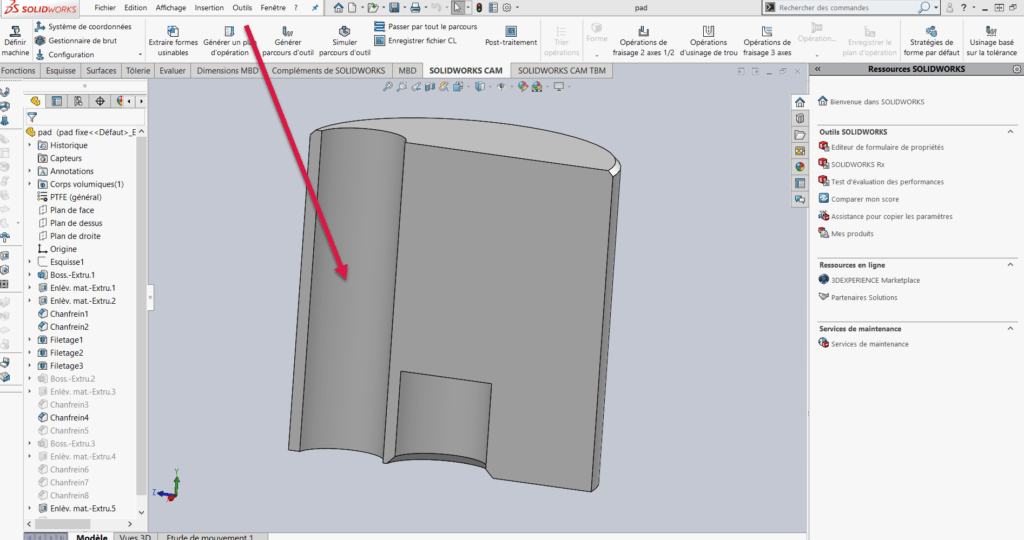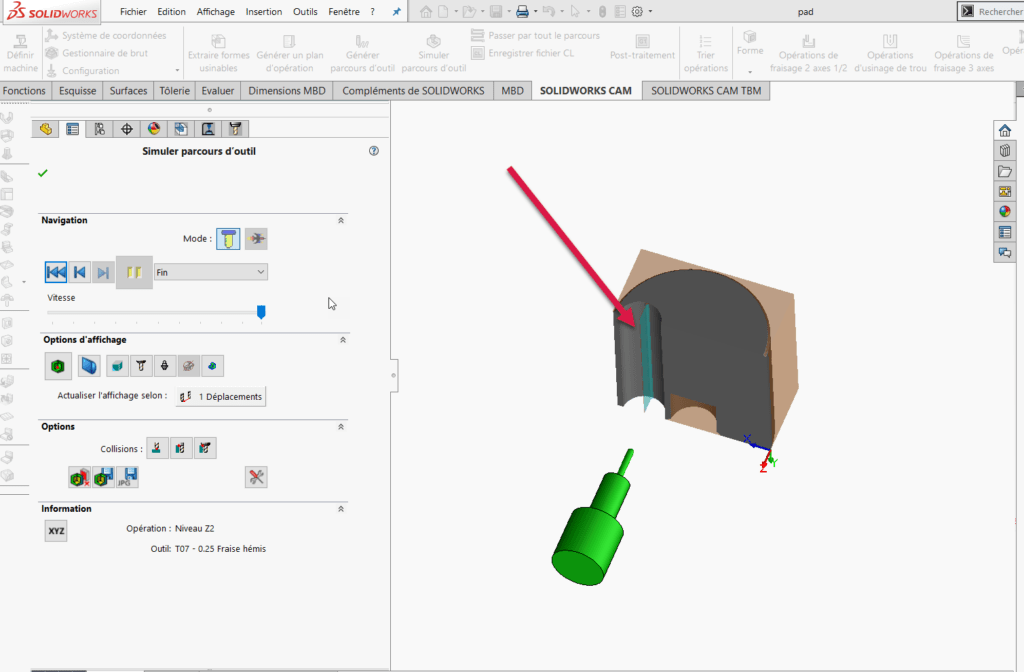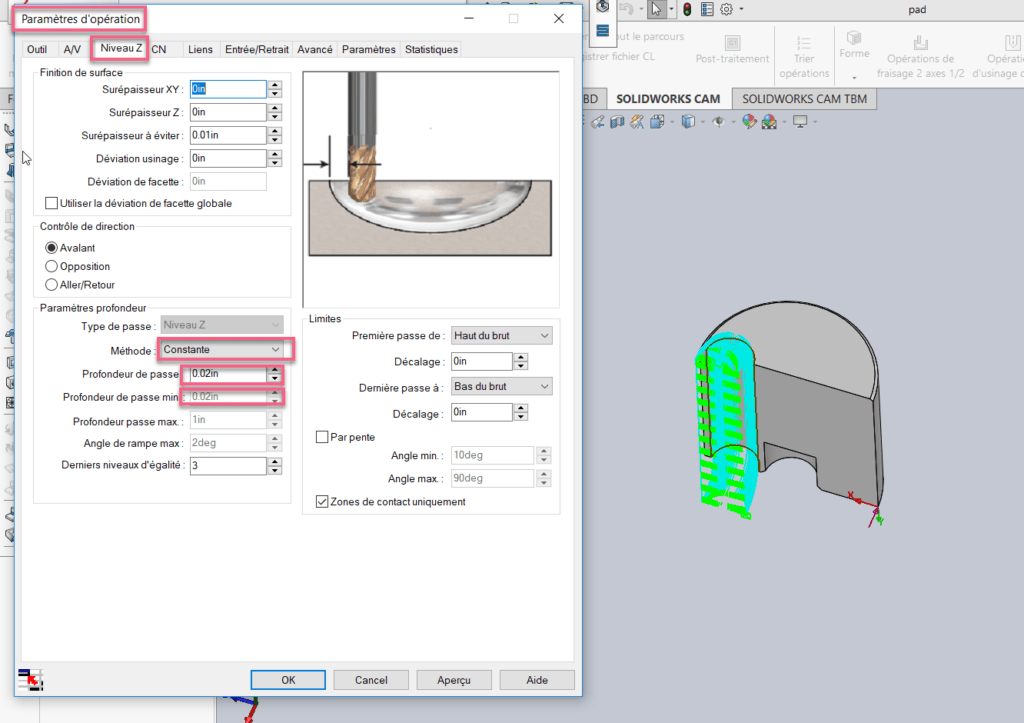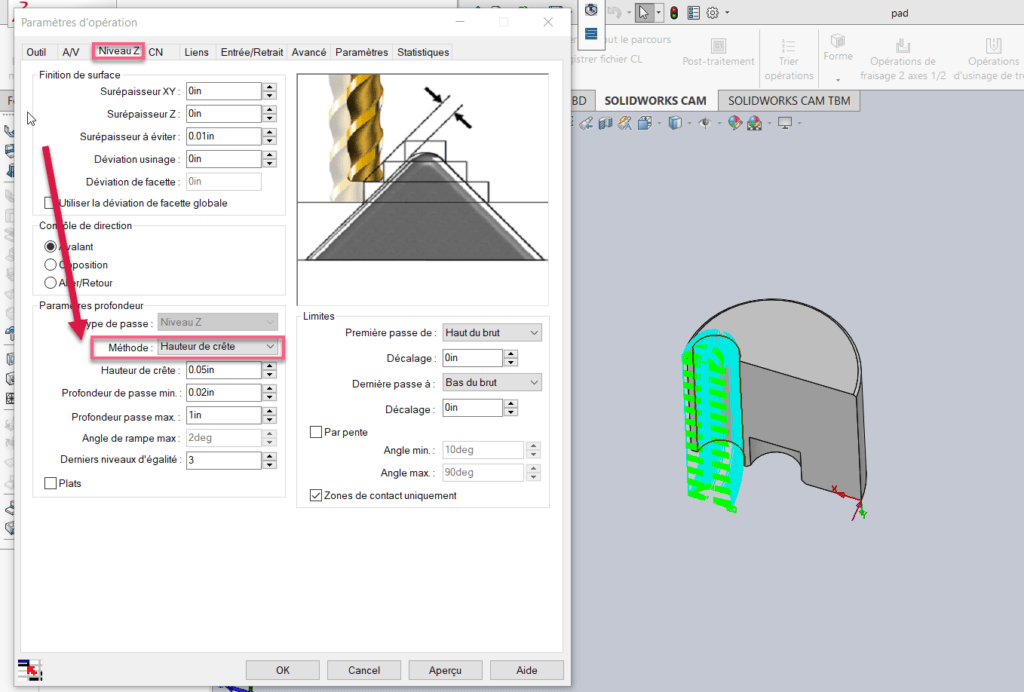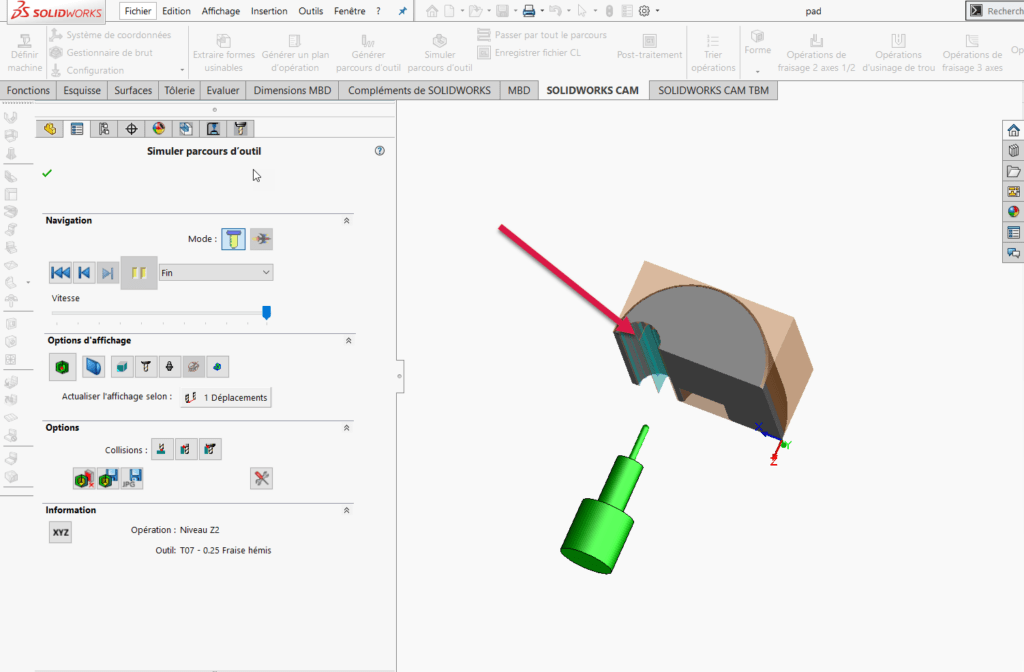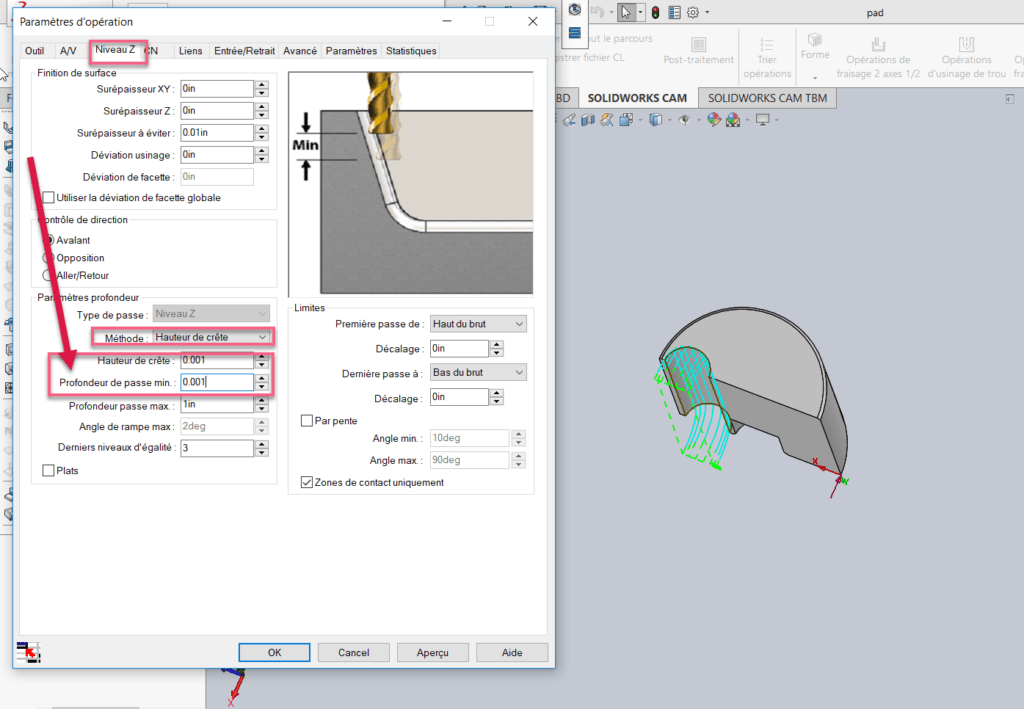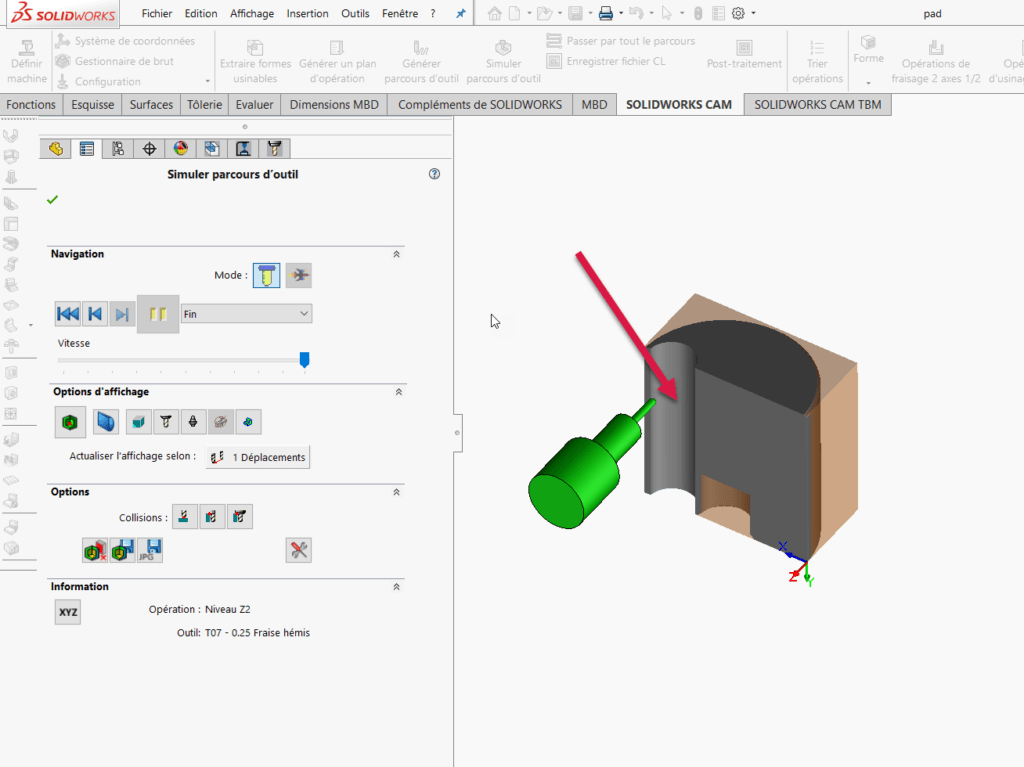Par Ghyslain Lacombe – Spécialiste d’applications chez SolidXperts
Lors de la création d’un parcours d’outil, le résultat peut parfois ne pas être celui que l’on désire. Dans l’exemple suivant démontré dans la vidéo et les captures d’écrans, il reste un îlot d’acier au centre d’une découpe.
Comment corriger le parcours d’outil par défaut afin d’éliminer l’îlot d’acier laissé par le parcours initial?
1- Région à usiner :
Comme vous pouvez le voir, ici se trouve la région que l’on souhaite usiner :
2- Résultat du parcours d’outil initial :
Le résultat du parcours d’outil laisse un îlot d’acier indésirable : Comment corriger cela?
3- On édite la fonction : Niveau Z2 :
Les paramètres d’opérations sont les suivants :
4- Dans ce cas-ci il faut changer la méthode de Constante pour Hauteur de crête afin de pouvoir éliminer la matière qu’on n’arrive pas à usiner avec l’autre procédé.
5- Le résultat laisse encore une région non usinée car il faut augmenter la précision:
6- Il faut alors réduire la hauteur de crête et la profondeur de passe minimum pour pouvoir enlever toute la matière.
7- Le résultat montre que maintenant l’usinage est complet :
Il faut donc, selon le genre de pièce à usiner, déterminer la méthode d’usinage à utiliser et ajuster le nombre de passe et la hauteur de crête pour que l’usinage soit complet.
Contactez nous si vous avez des questions.